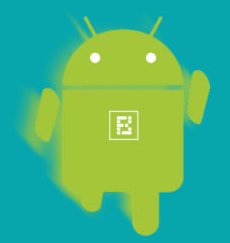ການລຶບລາຍຊື່ຜູ້ຕິດຕໍ່ຈາກ iPhone ຂອງເຈົ້າແມ່ນງ່າຍ, ແລະມີຫຼາຍວິທີທີ່ຈະເຮັດ. ບົດຄວາມນີ້ອະທິບາຍວິທີທີ່ດີທີ່ສຸດໃນການລຶບລາຍຊື່ຜູ້ຕິດຕໍ່ດຽວ, ຫຼາຍລາຍຊື່ຜູ້ຕິດຕໍ່, ຫຼືລາຍຊື່ຜູ້ຕິດຕໍ່ທັງົດຂອງເຈົ້າ.
ບາງທີມັນເຖິງເວລາແລ້ວທີ່ຈະ ທຳ ຄວາມສະອາດເຮືອນ, ຫຼືເຈົ້າບໍ່ຕ້ອງການຜູ້ຕິດຕໍ່ບາງຄົນອີກຕໍ່ໄປ. ບໍ່ວ່າຈະເປັນກໍລະນີໃດກໍ່ຕາມ, ນີ້ແມ່ນວິທີການລຶບລາຍຊື່ຈາກ iPhone ຂອງເຈົ້າ.
ລຶບການຕິດຕໍ່ດຽວ
ໄປທີ່ລາຍຊື່ຜູ້ຕິດຕໍ່ແລະແຕະໃສ່ລາຍຊື່ຜູ້ຕິດຕໍ່ທີ່ເຈົ້າຕ້ອງການລຶບອອກ.

ຄລິກແກ້ໄຂ> ລຶບລາຍຊື່ຜູ້ຕິດຕໍ່.

ຢືນຢັນວ່າເຈົ້າຕ້ອງການລຶບລາຍຊື່ຜູ້ຕິດຕໍ່ໂດຍການຄລິກທີ່ລຶບລາຍຊື່ຜູ້ຕິດຕໍ່.
ລຶບລາຍຊື່ຜູ້ຕິດຕໍ່ທັງfromົດອອກຈາກແຫຼ່ງທີ່ມາ
iPhone ສາມາດດຶງລາຍຊື່ຜູ້ຕິດຕໍ່ຈາກບັນຊີອີເມວເຊັ່ນ Gmail, Outlook, ຫຼື Yahoo Mail. ໂດຍລວມແລ້ວ, ອັນນີ້ເຮັດໃຫ້ມັນງ່າຍຂຶ້ນຫຼາຍທີ່ຈະເພີ່ມແລະລຶບລາຍຊື່ຜູ້ຕິດຕໍ່ຢູ່ໃນ iPhone ຂອງເຈົ້າ. ຖ້າເຈົ້າເອົາລາຍຊື່ຜູ້ຕິດຕໍ່ອອກຈາກບັນຊີທີ່ເຊື່ອມໂຍງຫຼືຈາກ iPhone ຂອງເຈົ້າ (ດັ່ງທີ່ສະແດງຢູ່ຂ້າງເທິງ) ມັນຈະຖືກລຶບອອກທັງສອງບ່ອນ. ເພື່ອລຶບລາຍຊື່ຜູ້ຕິດຕໍ່ທັງfromົດອອກຈາກແຫຼ່ງດຽວ, ເຈົ້າສາມາດລຶບທັງaccountົດບັນຊີຫຼືປິດການຊິ້ງຂໍ້ມູນລາຍຊື່ຜູ້ຕິດຕໍ່ຈາກແຫຼ່ງນັ້ນ.
ເຈົ້າສາມາດເບິ່ງແຫຼ່ງທີ່ເຊື່ອມຕໍ່ໄດ້ໂດຍການເຂົ້າໄປທີ່ການຕັ້ງຄ່າ> ລະຫັດຜ່ານແລະບັນຊີ.

ບັນຊີທີ່ຊິງຕິດຕໍ່ພົວພັນຈະມີຄໍາວ່າ "ຕິດຕໍ່ພົວພັນ" ພາຍໃຕ້ມັນ.
ຄລິກທີ່ບັນຊີທີ່ເຈົ້າຕ້ອງການລຶບລາຍຊື່ຜູ້ຕິດຕໍ່ອອກຈາກ. ຈາກບ່ອນນັ້ນ, ເຈົ້າສາມາດປິດການຊິ້ງຂໍ້ມູນລາຍຊື່ຜູ້ຕິດຕໍ່ໂດຍການສະຫຼັບສະວິດລາຍຊື່ຜູ້ຕິດຕໍ່ແລະແຕະລຶບອອກຈາກ iPhone ຂອງຂ້ອຍ.

ນອກນັ້ນທ່ານຍັງສາມາດລຶບບັນຊີທັງ(ົດ (ຈົດ,າຍ, ລາຍຊື່ຜູ້ຕິດຕໍ່, ປະຕິທິນ, ບັນທຶກ) ໂດຍການຄລິກລຶບບັນຊີ> ລຶບອອກຈາກ iPhone.
ລຶບບາງລາຍຊື່ຜູ້ຕິດຕໍ່, ແຕ່ບໍ່ແມ່ນທັງົດ
ນີ້ແມ່ນບ່ອນທີ່ສິ່ງທີ່ມີຄວາມຫຍຸ້ງຍາກ. ບໍ່ມີທາງທີ່ຈະລຶບລາຍຊື່ຜູ້ຕິດຕໍ່ຫຼາຍອັນຢູ່ໃນ iPhone ໄດ້ (ເວັ້ນເສຍແຕ່ວ່າເຈົ້າລຶບພວກມັນທັງ)ົດອອກ) - ທັງorົດຫຼືບໍ່ມີຫຍັງເລີຍ. ຢ່າງໃດກໍຕາມ, ທັງຫມົດບໍ່ໄດ້ສູນເສຍ. ເຈົ້າສາມາດລຶບລາຍຊື່ຜູ້ຕິດຕໍ່ເຫຼົ່ານັ້ນອອກຈາກບັນຊີຕົ້ນທາງ, ແລະການປ່ຽນແປງເຫຼົ່ານັ້ນຈະຊິ້ງຂໍ້ມູນກັບ iPhone ຂອງເຈົ້າ. ແມ່ນຂຶ້ນຢູ່ກັບບ່ອນທີ່ລາຍຊື່ຜູ້ຕິດຕໍ່ຂອງເຈົ້າຢູ່, ມັນຈະມີວິທີທີ່ແຕກຕ່າງກັນໃນການເອົາຫຼາຍລາຍຊື່ຜູ້ຕິດຕໍ່ອອກ. ອ້າງອີງເຖິງເອກະສານຂອງຜູ້ໃຫ້ບໍລິການ (ເຊັ່ນ: Gmail و ການຄາດຄະເນ و ຢາຮູເມວ ).
ແຕ່ດຽວນີ້ເຈົ້າ ກຳ ລັງຄິດຢູ່: ຈະເປັນແນວໃດຖ້າເຂົາເຈົ້າເປັນຜູ້ຕິດຕໍ່ທີ່ເຈົ້າບັນທຶກໄວ້ໃນ iPhone ແລະບໍ່ຢູ່ໃນບັນຊີ? ດີ, ເຈົ້າໂຊກດີ, ເພາະວ່າມີວິທີແກ້ໄຂບັນຫານັ້ນ. ໄປຫາ icloud.com ແລະເຂົ້າສູ່ລະບົບດ້ວຍຂໍ້ມູນປະຈໍາຕົວ iCloud ຂອງເຈົ້າ.
ໃຫ້ຄລິກໃສ່ "ການຕິດຕໍ່."
ເລືອກລາຍຊື່ຜູ້ຕິດຕໍ່ທີ່ເຈົ້າຕ້ອງການລຶບໂດຍ Ctrl + ຄລິກໃສ່ມັນ.

ກົດປຸ່ມລົບເທິງແປ້ນພິມຂອງເຈົ້າແລະຈາກນັ້ນຄລິກ“ ລຶບ” ຢູ່ໃນກ່ອງໂຕ້ຕອບທີ່ປາກົດຂຶ້ນ.
ເມື່ອ ສຳ ເລັດການປ່ຽນແປງຈະຖືກຊິ້ງຂໍ້ມູນກັບ iPhone ຂອງເຈົ້າ.
ທ່ານອາດຈະສົນໃຈຢາກຮູ້: ວິທີການລຶບລາຍຊື່ຜູ້ຕິດຕໍ່ຫຼາຍ multiple ຄົນໃນເວລາດຽວກັນໃນ iPhone